Możesz podłączyć wiele urządzeń audio doSystem Windows 10. Nie musisz używać ich wszystkich naraz, ale możesz utrzymywać podłączone do niego różne urządzenia i przełączać urządzenia z zasobnika systemowego zgodnie ze swoimi potrzebami. Do podłączonych urządzeń audio można używać Skype. Skype nie zmienia automatycznie urządzenia audio na inne, którego używasz w systemie Windows 10. Przylega do tego, którego używałeś podczas rozpoczynania rozmowy, więc jeśli chcesz zmienić urządzenie audio w Skype, musisz to zrobić więc z ustawień aplikacji.
Urządzenie audio w Skype
Upewnij się, że urządzeniem, którego chcesz używać w Skype, jestpodłączony do twojego systemu. Może to być urządzenie przewodowe lub bezprzewodowe. Aby sprawdzić, czy urządzenie jest prawidłowo podłączone, kliknij ikonę głośnika na pasku zadań, a następnie w menu upewnij się, że urządzenie znajduje się na liście.
Następnie otwórz aplikację Skype i kliknij przycisk więcej opcji w prawym górnym rogu lewej kolumny. Wybierz Ustawienia z menu.

W oknie Ustawienia przejdź na kartę Audio i wideo i otwórz menu obok Mikrofon i wybierz urządzenie audio, którego chcesz użyć. Powtórz to dla głośników.
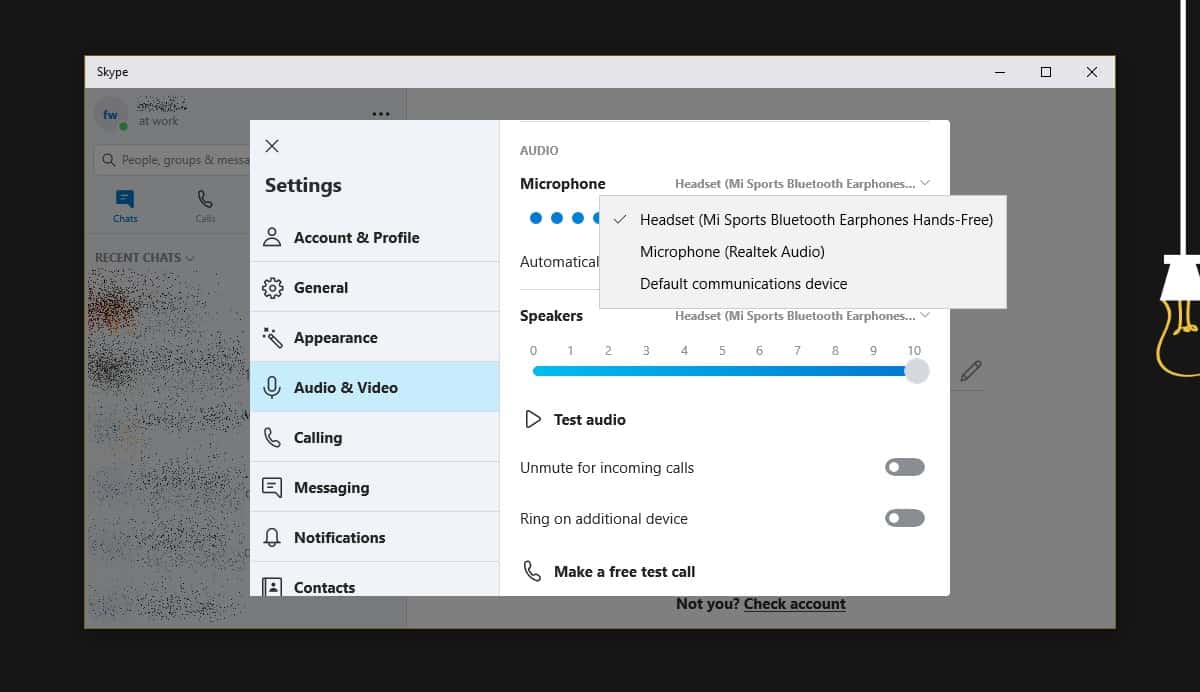
Zauważysz, że menu ma opcjęo nazwie „Domyślne urządzenie komunikacyjne”. Domyślne urządzenie komunikacyjne jest ustawione w ustawieniach dźwięku systemu Windows. Umożliwia to ustawienie określonego urządzenia audio, które będzie zawsze używane podczas korzystania z aplikacji takich jak Skype. Jeśli masz urządzenie, którego wolisz zawsze używać ze Skype, najpierw ustaw je jako domyślne urządzenie komunikacyjne, a następnie wybierz opcję w Skype.
Jeśli planujesz używać tego samego urządzenia z innymi aplikacjami, dobrym pomysłem jest zmiana urządzenia audio w Skype zamiast używania domyślnego urządzenia komunikacyjnego.
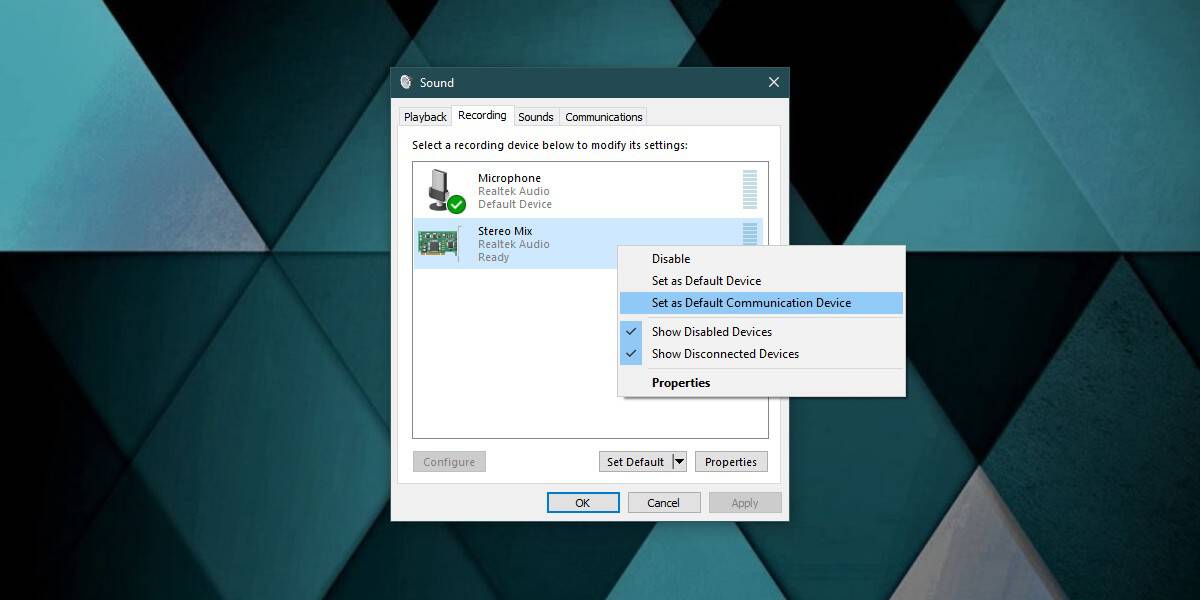
Możesz zmienić urządzenie audio w trakcie rozmowy Skype. Aplikacja pozwala to zrobić, jednak nie ma gwarancji, że zmiana nie przerwie połączenia. Najlepiej jest ustawić urządzenie przed nawiązaniem połączenia lub, jeśli zapomnisz, zakończyć połączenie, a następnie dokonać zmiany.
Jeśli chcesz, możesz również zmienić kamerę internetowąużywasz ze Skype. Podłącz i upewnij się, że Twój system może to wykryć. Możesz to zmienić z tej samej karty Audio i wideo. Otwórz listę rozwijaną obok opcji Kamera internetowa i wybierz tę, której chcesz użyć. Ponownie nie powinieneś wprowadzać zmian podczas połączenia.
Jak uzyskać DARMOWĄ sieć VPN na 30 dni
Jeśli potrzebujesz na przykład sieci VPN na krótki czas podczas podróży, możesz bezpłatnie otrzymać naszą najwyżej sklasyfikowaną sieć VPN. ExpressVPN obejmuje 30-dniową gwarancję zwrotu pieniędzy. Będziesz musiał zapłacić za subskrypcję, to fakt, ale pozwala pełny dostęp przez 30 dni, a następnie anulujesz w celu uzyskania pełnego zwrotu pieniędzy. Ich polityka anulowania bez zadawania pytań jest zgodna z jej nazwą.













Komentarze